Ξεκλειδώστε όλα τα iPhone/iPod/iPad σας σκουπίζοντας τον κωδικό πρόσβασης και αφαιρέστε εντελώς το Apple ID.
Πώς να διαγράψετε τη Διαχείριση συσκευών στο σχολικό iPad χωρίς περιορισμό
Η Διαχείριση Συσκευών στο σχολικό iPad έχει σχεδιαστεί για να βοηθά τους διαχειριστές να έχουν απομακρυσμένη πρόσβαση και να ελέγχουν το iPad των μαθητών. Αυτό μπορεί να ακούγεται ευεργετικό, αλλά αν είστε φοιτητής που αποφοίτησε πρόσφατα, θα θελήσετε να το αφαιρέσετε, γιατί φέρνει διάφορους περιορισμούς. Ψάχνετε τρόπο να το κάνετε αυτό; Συνεχίστε να διαβάζετε αυτό το άρθρο, γιατί διαθέτει 2 αποτελεσματικούς τρόπους για να διαγράψετε τη Διαχείριση συσκευής σε σχολικό iPad, καθώς και μερικές πληροφορίες σχετικά με το MDM. Εξερευνήστε τα τώρα!
Λίστα οδηγών
Μάθετε περισσότερα για τη Διαχείριση σχολικών συσκευών σε iPad Pro/Air/Mini Πώς να διαγράψετε τη διαχείριση συσκευών στο σχολικό iPad με κωδικό πρόσβασης Πώς να διαγράψετε τη διαχείριση συσκευών στο σχολικό iPad χωρίς κωδικό πρόσβασης Συχνές ερωτήσεις σχετικά με τον τρόπο διαγραφής της διαχείρισης συσκευών στο σχολικό iPadΜάθετε περισσότερα για τη Διαχείριση σχολικών συσκευών σε iPad Pro/Air/Mini.
Προτού κάνετε το πρώτο σας βήμα στην εξερεύνηση των 3 αποτελεσματικών τρόπων για τη Διαγραφή της Διαχείρισης Συσκευών σε σχολικό iPad, πρέπει πρώτα να κατανοήσετε πλήρως τι σημαίνει αυτή η Διαχείριση Συσκευών στο iPad, πώς λειτουργεί και γιατί πρέπει να τη διαγράψετε.
Λοιπόν, τι είναι Διαχείριση φορητών συσκευών (MDM) σε σχολικό iPad? Η Διαχείριση Συσκευών στο σχολείο έχει σχεδιαστεί για να δίνει στους διαχειριστές των σχολείων (καθηγητές ή τμήμα πληροφορικής) την εξουσία να αναλαμβάνουν το iPad των μαθητών. Σε αυτήν την περίπτωση, μπορούν να φέρουν διάφορους περιορισμούς και να ελέγξουν τη χρήση του iPad από τους μαθητές τους. Ορισμένοι περιορισμοί που επέβαλαν είναι η χρήση του προγράμματος περιήγησης, το πρόγραμμα κινητής τηλεφωνίας, η αυτόματη διόρθωση, ο ορθογραφικός έλεγχος, οι ειδοποιήσεις κ.λπ.
Πώς λειτουργεί αυτή η Διαχείριση Συσκευών στο σχολείο; Όπως αναφέρθηκε παραπάνω, δίνει τη δυνατότητα στον διαχειριστή να αναλάβει τον έλεγχο της χρήσης του iPad του μαθητή. Αυτό που τροφοδοτεί αυτό το εφικτό είναι ότι η Apple χρησιμοποιεί διάφορες τεχνολογίες που καθιστούν δυνατή τη διαδικασία απομακρυσμένης διαχείρισης στο iPad. Μέσω αυτού, το σχολείο μπορεί στη συνέχεια να συνδέσει το iPad των μαθητών του με λογισμικό διαχείρισης φορητών συσκευών και, στη συνέχεια, θα το χρησιμοποιήσει για να παρακολουθεί τις δραστηριότητες των μαθητών τους και να επιβάλει ορισμένους περιορισμούς εξ αποστάσεως.
Τώρα, μπορείτε να δείτε τους πιθανούς κινδύνους που εξηγούν γιατί πρέπει να αφαιρέσετε το MDM στη συσκευή σας. Ο πρώτος λόγος είναι ότι σας περιορίζει από το να κάνετε ό,τι θέλετε με το iPad σας λόγω των περιορισμών που επιβάλλονται. Ένας άλλος λόγος είναι ότι εφόσον υπάρχει κάποιος πίσω από το iPad σας που ελέγχει τις δραστηριότητές σας στη συσκευή σας, τα προσωπικά σας στοιχεία στη συσκευή σας μπορούν επίσης να είναι προσβάσιμα. Αυτοί οι κίνδυνοι πράγματι θα σας ωθήσουν να αναζητήσετε έναν τρόπο για να διαγράψετε τη Διαχείριση συσκευών στο σχολικό iPad.
Πώς να διαγράψετε τη διαχείριση συσκευών στο σχολικό iPad με κωδικό πρόσβασης
Τώρα που ανακαλύψατε μερικές από τις πληροφορίες σχετικά με τη Διαχείριση Συσκευών, ήρθε η ώρα να εντοπίσετε διάφορους τρόπους για να διαγράψετε τη Διαχείριση Συσκευών στο σχολικό iPad.
Ο πρώτος τρόπος που μπορείτε να κάνετε είναι να καταργήσετε τη Διαχείριση Συσκευών στο σχολείο με κωδικό πρόσβασης. Πώς μπορείτε να το κάνετε αυτό εάν δεν γνωρίζετε τον κωδικό πρόσβασης; Στη συνέχεια, ο μόνος τρόπος για να μάθετε τον κωδικό πρόσβασης είναι να ρωτήσετε τον διαχειριστή ή τον καθηγητή του σχολείου σας που δημιουργεί το προφίλ MDM στο iPad σας. Το να ζητήσετε βοήθεια θα σας προσφέρει μια διαδικασία αφαίρεσης MDM χωρίς άγχος, δεν θα οδηγήσει σε απώλεια δεδομένων και θα καταργήσει οριστικά τους περιορισμούς. Έτσι, σε περίπτωση που έχετε ήδη τον κωδικό πρόσβασης, τότε είναι τα βήματα που σας δείχνουν πώς να Διαγράψετε τη Διαχείριση Συσκευών στο σχολικό iPad δωρεάν με κωδικό πρόσβασης:
Βήμα 1Μεταβείτε στην εφαρμογή "Ρυθμίσεις" του iPad σας, πατήστε το κουμπί "Γενικά" και επιλέξτε την επιλογή "Διαχείριση VPN και συσκευής".
Βήμα 2Στη νέα ενότητα, επιλέξτε "προφίλ MDM". Στη συνέχεια, πατήστε την επιλογή "Κατάργηση διαχείρισης", εισαγάγετε τον λογαριασμό και τον κωδικό πρόσβασης που σας έδωσε ο διαχειριστής και περιμένετε μέχρι η συσκευή σας να ξεκινήσει τη διαδικασία αφαίρεσης.
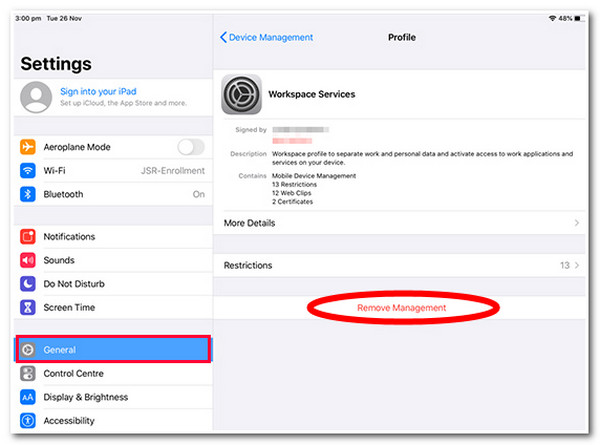
Πώς να διαγράψετε τη διαχείριση συσκευών στο σχολικό iPad χωρίς κωδικό πρόσβασης
Ορίστε το! Αυτός είναι ο απλούστερος τρόπος για να διαγράψετε τη Διαχείριση συσκευών σε σχολικό iPad. Τι γίνεται αν ο διαχειριστής MDM του σχολείου σας δεν σας παράσχει τα διαπιστευτήρια; Στη συνέχεια, μπορείτε να χρησιμοποιήσετε το 4 Easysoft iPhone Unlocker εργαλείο ως εναλλακτική λύση για να απαλλαγείτε από τους περιορισμούς διαχείρισης συσκευών στο iPad σας! Αυτό το εργαλείο μπορεί να αφαιρέσει περιορισμούς iPad, όπως περιορισμούς χρόνου οθόνης, κλειδωμένα iPhone λόγω δυσλειτουργίας Face ID και Touch ID, ξεχάστε τον κωδικό πρόσβασης iCloud ID, περιορισμούς MDM κ.λπ. και αποτελεσματικά!

Σκουπίστε τον κωδικό πρόσβασης οθόνης για να αφαιρέσετε τον κωδικό πρόσβασης 4/6 ψηφίων, το Touch ID και το Face ID.
Καταργήστε τη δυνατότητα Apple ID για επαναφορά και αφαίρεση Apple/iCloud ID όταν το ξεχάσετε.
Ξεκλειδώστε τη λειτουργία Screen Time για να καταργήσετε εύκολα τους περιορισμούς χρόνου οθόνης.
Διαγράψτε το MDM σε όλες τις εκδόσεις του iPad από το iPad Mini, Air και το iPad Pro.
100% Secure
100% Secure
Πώς να διαγράψετε τη Διαχείριση συσκευών στο σχολικό iPad χωρίς κωδικό πρόσβασης χρησιμοποιώντας το 4Easysoft iPhone Unlocker Tool:
Βήμα 1Κατεβάστε και εγκαταστήστε το 4 Easysoft iPhone Unlocker εργαλείο στον υπολογιστή σας με Windows ή Mac. Μετά από αυτό, εκκινήστε το εργαλείο, επιλέξτε το κουμπί "Screen Time" και συνδέστε το iPad σας στον υπολογιστή σας χρησιμοποιώντας ένα καλώδιο USB. Στη συνέχεια, κατευθυνθείτε στο iPad σας και πατήστε το κουμπί "Trust".

Βήμα 2Στη συνέχεια, εάν χρησιμοποιείτε iPad με έκδοση iOS 12, κάντε κλικ στο κουμπί "Έναρξη" και το εργαλείο θα καταργήσει αυτόματα τους περιορισμούς του MDM απευθείας.
Διαφορετικά, εάν χρησιμοποιείτε iPad με iOS 11 ή παλαιότερη έκδοση, μπορείτε μόνο να ανακτήσετε τον κωδικό πρόσβασης του περιορισμού αντί να τον καταργήσετε. Βεβαιωθείτε ότι το αντίγραφο ασφαλείας του iTunes δεν είναι κρυπτογραφημένο. Στη συνέχεια, κάντε κλικ στο κουμπί "Έναρξη", περιμένετε μέχρι να εμφανιστεί ο κωδικός πρόσβασης και, στη συνέχεια, χρησιμοποιήστε τον για να καταργήσετε τους περιορισμούς.

Βήμα 3Μετά από αυτό, περιμένετε μέχρι το εργαλείο να κάνει την υπόλοιπη εργασία. Μόλις τελειώσετε, μπορείτε να μεταβείτε στο iPad σας και να δείτε εάν η Διαχείριση Συσκευών στο σχολείο έχει διαγραφεί.
Συχνές ερωτήσεις σχετικά με τον τρόπο διαγραφής της διαχείρισης συσκευών στο σχολικό iPad
-
Πώς να διαγράψετε τη Διαχείριση συσκευών σε σχολικό iPad χωρίς υπολογιστή;
Μόλις αποκτήσετε πρόσβαση στην επιλογή VPN και Διαχείριση συσκευής στις Ρυθμίσεις του iPad σας, μπορείτε να βρείτε το προφίλ MDM και να το αφαιρέσετε απευθείας εισάγοντας τα διαπιστευτήριά του.
-
Θα γνωρίζει ο διαχειριστής εάν καταργήσω τη Διαχείριση Συσκευών στο σχολικό iPad;
Ναι, αργά ή γρήγορα, ο διαχειριστής που δημιουργεί το προφίλ MDM στη συσκευή σας πιθανότατα θα το εντοπίσει και θα γνωρίζει ότι έχετε καταργήσει τη Διαχείριση συσκευής του iPad σας.
-
Η εργοστασιακή επαναφορά ενός iPad μπορεί να με βοηθήσει να διαγράψω τη Διαχείριση Συσκευών;
Ναι, η επαναφορά εργοστασιακών ρυθμίσεων θα σας βοηθήσει να αφαιρέσετε το MDM, αφήνοντας τη συσκευή σας εντελώς απαλλαγμένη από περιορισμούς. Ωστόσο, μια επαναφορά εργοστασιακών ρυθμίσεων θα διαγράψει τα δεδομένα και τις ρυθμίσεις του iPhone, επιστρέφοντάς το στις εργοστασιακές ρυθμίσεις.
συμπέρασμα
Αυτό είναι όλο! Αυτοί είναι οι 2 αποτελεσματικοί τρόποι για να διαγράψετε τη Διαχείριση Συσκευών σε σχολικό iPad και μερικές πληροφορίες σχετικά με το MDM. Με αυτούς τους 2 τρόπους, μπορείτε πλέον να διαγράψετε όλους τους περιορισμούς που θέτει η Διαχείριση Συσκευών στο σχολικό iPad! Εάν θεωρείτε ότι είναι πολύ άβολο να ζητήσετε από τον διαχειριστή σας τα διαπιστευτήρια ή πιστεύετε ότι δεν μπορούν να σας τα δώσουν, τότε μπορείτε να χρησιμοποιήσετε το 4 Easysoft iPhone Unlocker εργαλείο ως εναλλακτική λύση! Με την πανίσχυρη κατάργηση περιορισμών iPad αυτού του εργαλείου, μπορείτε να απελευθερωθείτε αποτελεσματικά από διάφορους περιορισμούς MDM! Χρησιμοποιήστε το σήμερα!
100% Secure
100% Secure



